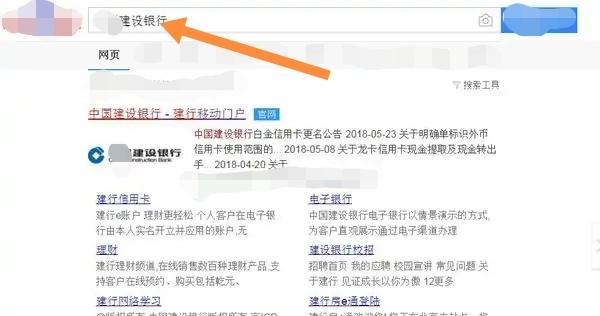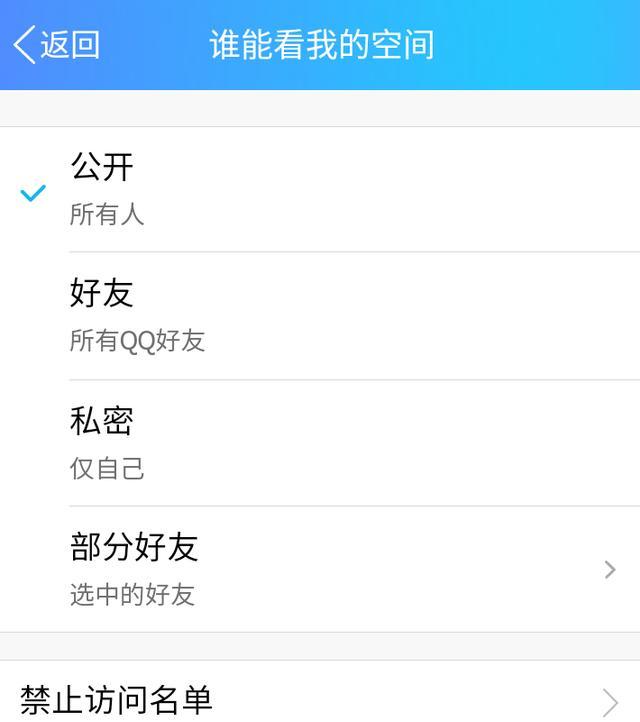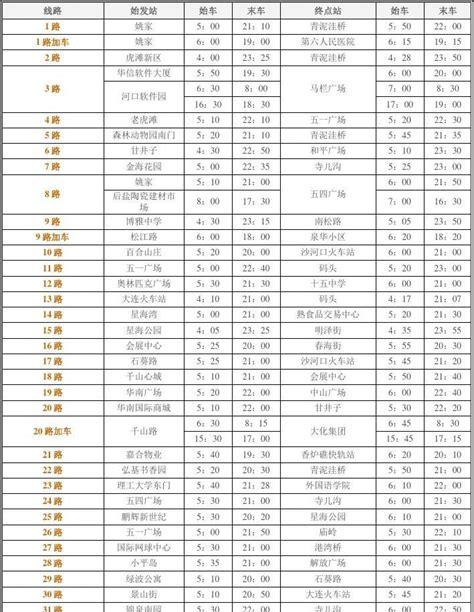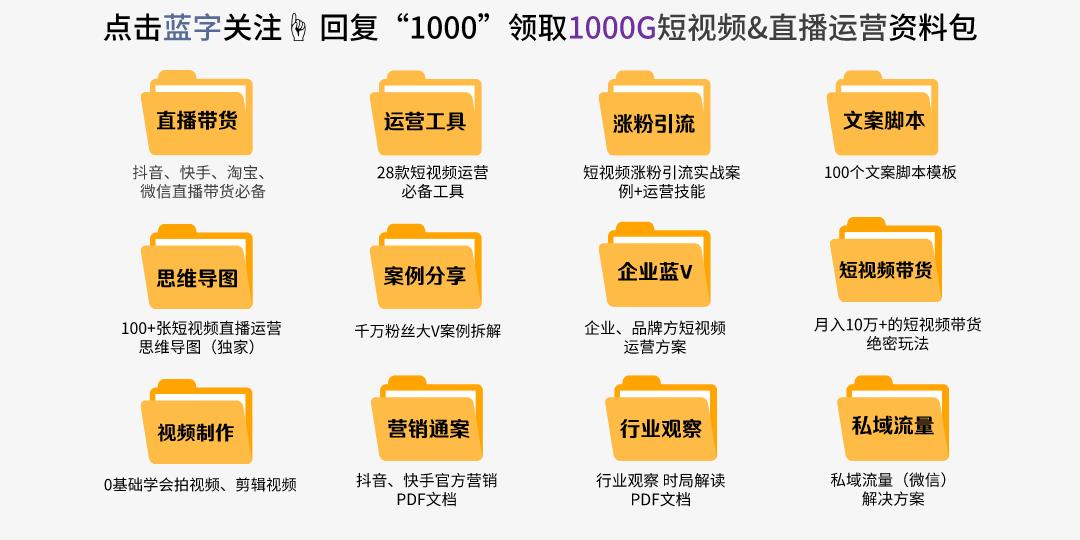风险提示:因安装系统提示:需要对硬盘进行格式化操作,为了避免重要数据的丢失,请在专业人士指导下事先把硬盘上的重要数据进行备份。
光盘安装Windows 7,U盘安装Windows 7
因安装系统需要对硬盘进行格式化操作,为了避免重要数据的丢失,请事先把硬盘上的重要数据进行备份。需要备份的数据包括:
个人撰写的文档,电子邮件等资料,重要的图片、音乐或视频资料,IE的收藏夹内容
办公软件生成的各种数据和报表
程序安装文件(没有光盘只备份在硬盘上的重要程序的安装文件)
一、更新安装
您可以升级或执行自定义安装。升级将保留您的文件、设置和程序(这是安装 Windows 最简便的方法)。自定义安装不会保留您的文件、设置或程序。您可以使用自定义安装来完全替换当前的操作系统,或在您选择的特定设备或分区上安装 Windows。
安装 Windows 的基本步骤是:
1、打开 PC;
2、安装程序应该会自动启动,如果没有,请依次单击「开始」按钮和“计算机”,打开DVD驱动器中的Windows 7安装光盘,然后双击setup.exe;

3、在安装 Windows页面上,单击立即安装;

4、在获取安装的重要更新页面上,我们建议获取最新的更新,以帮助确保成功安装及保护您的计算机受到安全漏洞威胁。在 Windows 安装过程中,计算机需要连接到 Internet 才能获取这些更新;


5、在请阅读许可条款页面上,如果接受许可条款,请单击我接受许可条款然后单击下一步;

6、在您想进行何种类型的安装页面上,单击升级或自定义您可能会看到兼容性报告。继续按说明完成安装 Windows 7。

二、光驱引导安装程序
1、设置光驱引导:将安装光盘放入光驱,重新启动电脑,当屏幕上出现LENOVO的开机LOGO时,按下键盘上的F12键,选择CD/DVD(代表光驱的一项)按下回车(Enter)键确定;
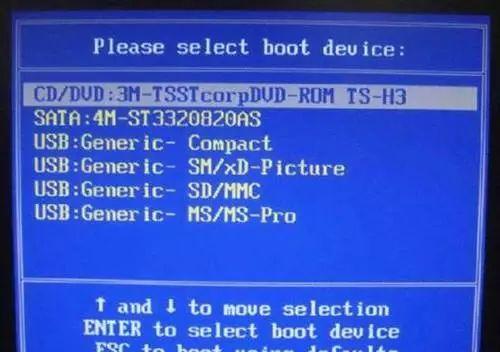
2、选择光驱,几秒后,屏幕上会出现“Press any key to boot fromcd…的字样,此时需要按下键盘上的任意键以继续光驱引导。如下图所示:

3、光驱引导起来后,会连续出现如下界面:
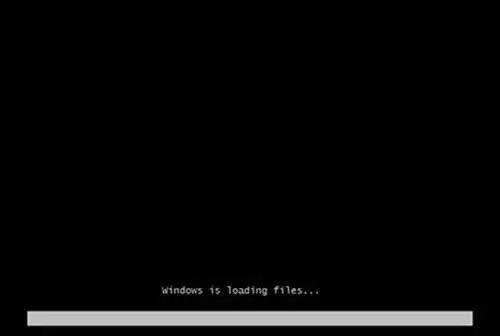
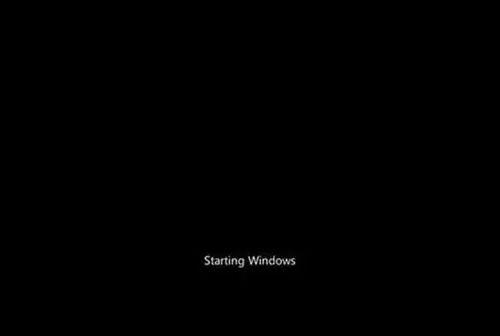



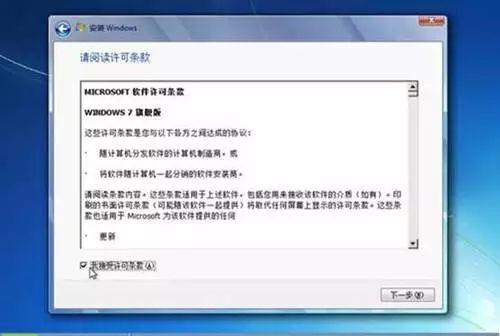
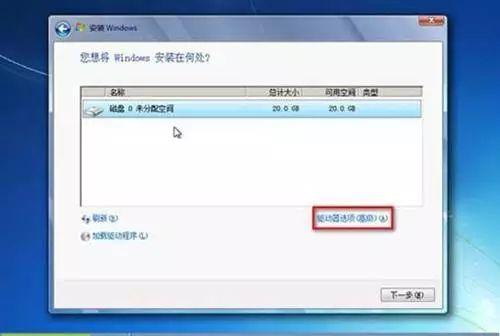
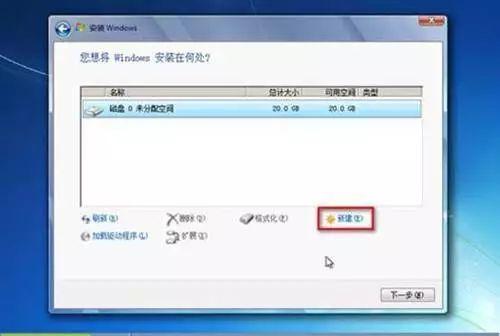
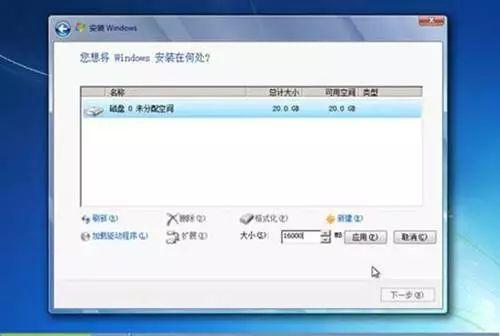
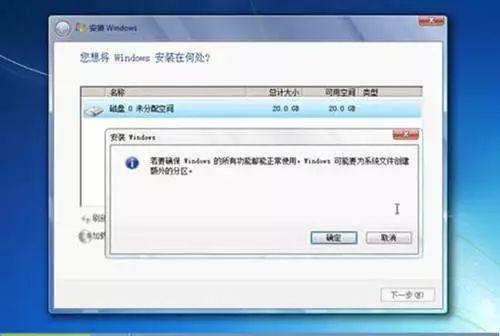
11、创建好C盘后的磁盘状态,这时会看到,除了创建的C盘和一个未划分的空间,还有一个100M的空间;
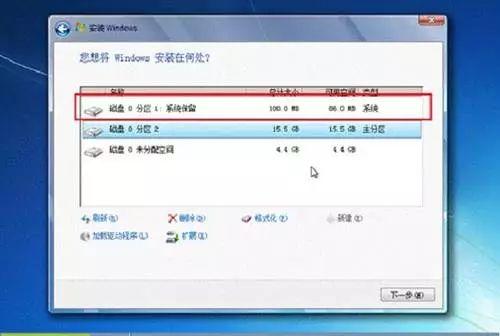
12、与上面创建方法一样,将剩余空间创建好;
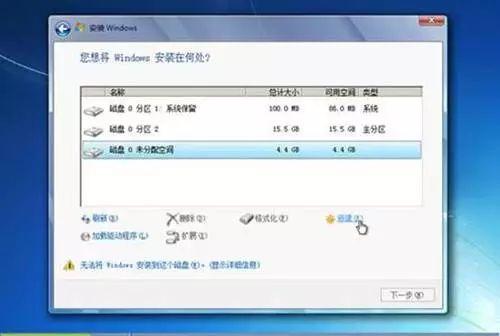
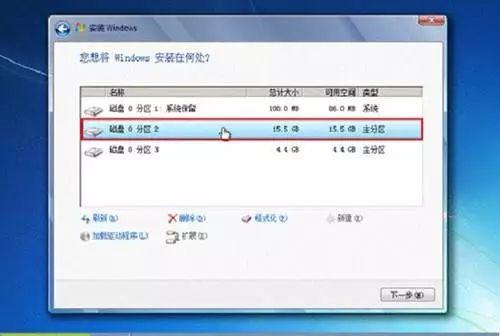
14、系统开始自动安装系统;
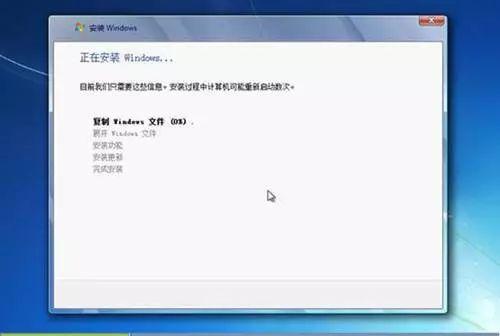
15、完成安装更新后,会自动重启;

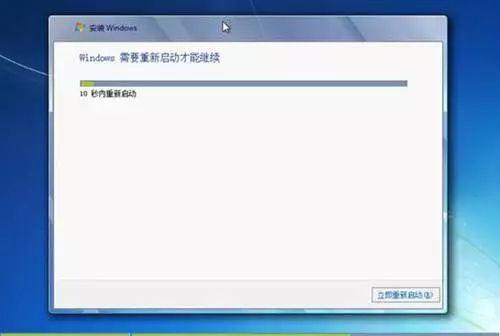
16、出现Windows的启动界面;
17、安装程序会自动继续进行安装;



18、此处,安装程序会再次重启并对主机进行一些检测,这些过程完全自动运行;
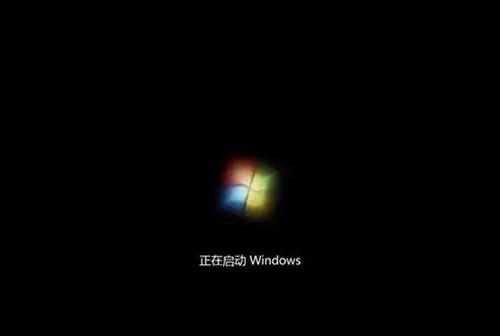


19、完成检测后,会进入用户名设置界面:

输入一个用户名

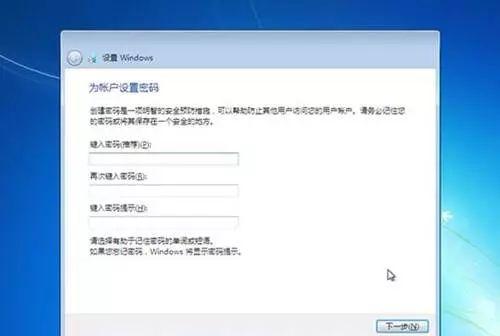
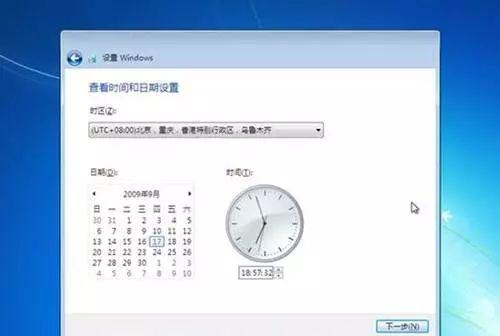
22、系统会开始完成设置,并启动;



23、如在密码设置界面设置了密码,此时会弹出登录界面,输入刚才设置的密码后确定;

24、进入桌面环境,安装完成。

https://www.dnjidi.com/CZXT/Windows/44984.html